情報番号:010207 【更新日:2010.12.21】
[スタート]メニューの最近使用したプログラムの一覧に表示されるプログラムの最大数を変更する方法<Windows(R)7>
対応機器・対象OSとカテゴリ
| 対応機種 |
|
| 対象OS |
Windows(R)7 |
| カテゴリ |
Windowsの操作/設定、Windowsの便利な使いかた |
回答・対処方法
はじめに
Windows 7では、最近使ったプログラムは自動的に[スタート]メニューの最近使用したプログラムの一覧に追加され、簡単に実行することができます。
この最近使用したプログラムの一覧には、既定ではプログラムが最大10個まで表示されるように設定されています。
ここでは、最近使用したプログラムの一覧部分に表示されるプログラムの最大数を変更する方法について説明します。
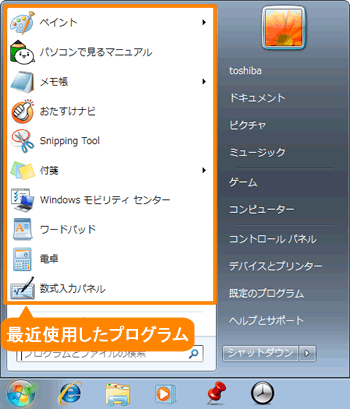 (図1)
(図1)
操作手順
- [スタート]ボタン
 をマウスの右ボタンでクリックし、表示されるメニューから[プロパティ(R)]をクリックします。
をマウスの右ボタンでクリックし、表示されるメニューから[プロパティ(R)]をクリックします。
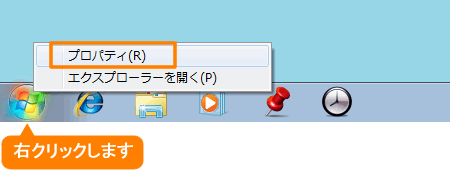 (図2)
(図2)
- 「タスクバーと[スタート]メニューのプロパティ」画面の「[スタート]メニュー」タブが表示されます。[カスタマイズ(C)]ボタンをクリックします。
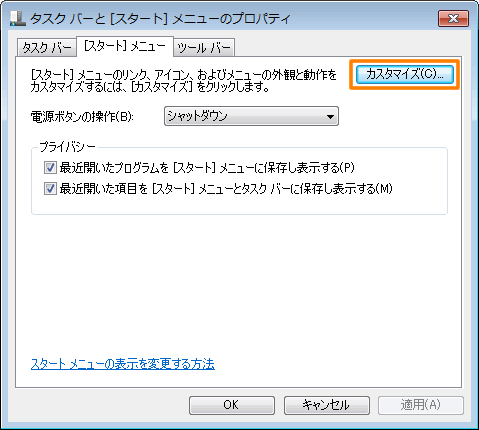 (図3)
(図3)
- 「[スタート]メニューのカスタマイズ」画面が表示されます。”スタートメニューのサイズ”項目の”最近使ったプログラムの表示数(N)”の数字を設定して、[OK]ボタンをクリックします。
※既定では「10」に設定されています。
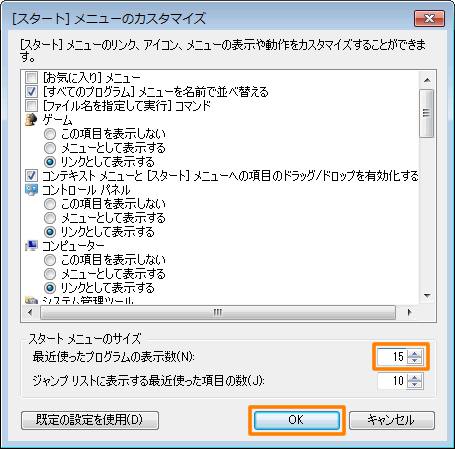 (図4)
(図4)
- 「タスクバーと[スタート]メニューのプロパティ」画面に戻りましたら、[OK]ボタンをクリックして閉じます。
以上で終了です。
[スタート]ボタン をクリックして、[スタート]メニューの最近使用したプログラム一覧の最大数が変更されていることを確認してください。
をクリックして、[スタート]メニューの最近使用したプログラム一覧の最大数が変更されていることを確認してください。
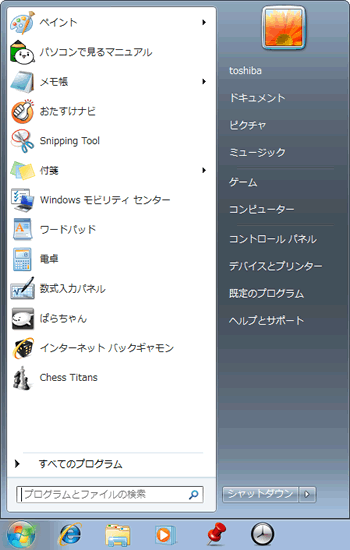 (図5)
(図5)
<補足>
設定を元に戻したい場合は、上記の手順3で”スタートメニューのサイズ”項目の”最近使ったプログラムの表示数(N)”の数字を「10」に設定してください。
※または、[既定の設定を使用(D)]ボタンをクリックすると、[スタート]メニューをカスタマイズした設定をすべて元に戻すことができます。詳しくは、[010204:[スタート]メニューの設定を既定に戻す方法<Windows(R)7>]を参照してください。
関連情報
以上
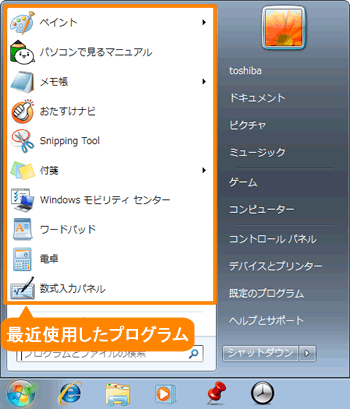 (図1)
(図1) をマウスの右ボタンでクリックし、表示されるメニューから[プロパティ(R)]をクリックします。
をマウスの右ボタンでクリックし、表示されるメニューから[プロパティ(R)]をクリックします。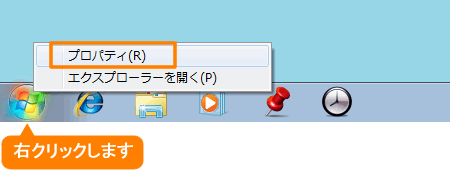 (図2)
(図2)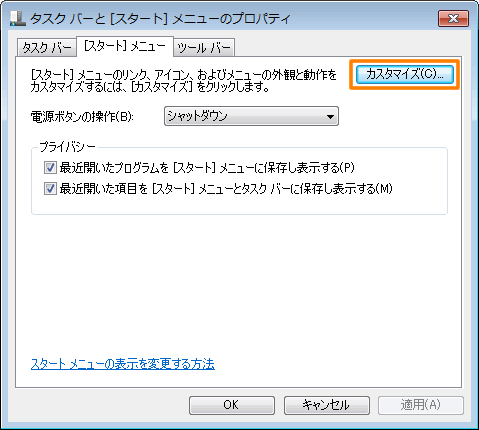 (図3)
(図3)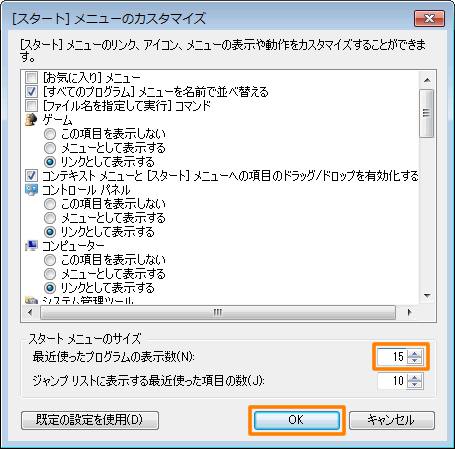 (図4)
(図4) をクリックして、[スタート]メニューの最近使用したプログラム一覧の最大数が変更されていることを確認してください。
をクリックして、[スタート]メニューの最近使用したプログラム一覧の最大数が変更されていることを確認してください。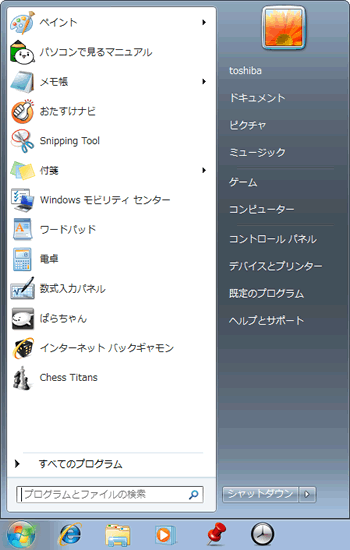 (図5)
(図5)